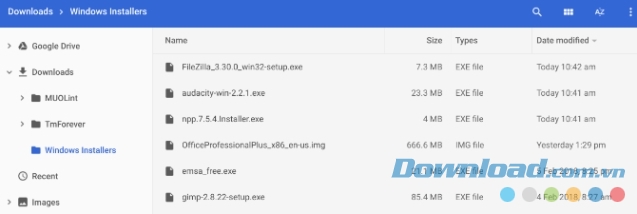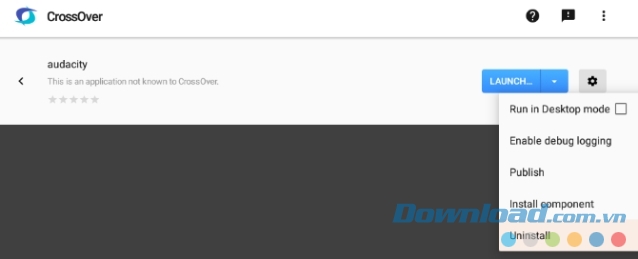Hướng dẫn cài chương trình Windows và game trên Chromebook
Với CrossOver cho Chrome OS, người dùng không những có thể dễ dàng cài đặt ứng dụng Android mà còn cả phần mềm Windows lên Chromebo
chỉ trong nháy mắt.
CrossOver là ứng dụng giả lập nổi tiếng. Nó đơn giản hóa quá trinfhsu sử dụng WINE để chạy các chương trình Windows trên Mac hoặc Linux. Giờ, hãng lập trình Codeweavers đã mang CrossOver lên Google Play nhằm đáp ứng nhu cầu của người dùng Chrome OS.
Tất nhiên, bạn cần tải và cài đặt ứng dụng này lên Chromebo
có bộ vi xử lý Intel. Sau đó, hãy làm theo hướng dẫn dưới đây.
-13284" target="_blank" rel="noopener">Cách cài chương trình Windows và game trên Chromebo
Cách cài đặt CrossOver cho Chrome OS
- Đi tới Profile Picture > Settings > Menu > Google Play Store
- Nhấp Turn On nếu nó chưa bật
- Mở Play Store trên Chromebo
- Download CrossOver for Chrome OS từ Google Play Store
Chuẩn bị cài đặt chương trình Windows

CrossOver sẽ tự động tìm nạp cài đặt một số phần mềm Windows cho bạn. Nhưng với hầu hết phần mềm, trước hết, bạn cần tải bản cài offline của chương trình mong muốn.
Dù nó là Microsoft Office, Adobe Photoshop, thậm chí cả một chương trình nhỏ như IrfanView, cũng phải tải file cài offline đầy đủ trên trang của nó. Nếu không thấy, hãy thử tìm trên trang Standalone Offline Installers.
Lưu file cài ở vị trí dễ tìm trên Chromebo
, ví dụ như thư mục Downloads.
Hướng dẫn cài chương trình Windows trên Chromebo
s- Chạy CrossOver cho Chrome OS.
- Trong hộp Search Applications, bắt đầu gõ tên chương trình mong muốn, CrossOver sẽ gợi ý tên. Nhấp Install trên tệp muốn cài đặt để kích hoạt tiến trình này.
- Phụ thuộc vào chương trình đó, CrossOver sẽ lấy đúng file online để cài đặt.
- Tiến hành các bước cài đặt như mọi chương trình Windows khác.
- Đừng thay đổi thư mục đích bởi Chrome OS không có bất kỳ thư mục nào như “C:\Program Files\Paint.NET”. Vì thế, thay thư mục lưu thường gây lỗi trong CrossOver.
- Cuối cùng, bạn sẽ thấy Installation Finished khi toàn bộ quá trình cài đặt hoàn tất. Tuy nhiên, đừng mở chương trình, ngay cả khi bạn nhận được gợi ý.
Áp dụng các bước đơn giản trên với game và phần mềm nhưng nhớ rằng không phải tất cả đều như thế. Như đã nói ở đầu, tốt nhất, bạn nên tải file cài offline. Trong trường hợp này, quá trình sẽ hơi khác một chút.
- Chạy CrossOver cho Chrome OS.
- Trong ô Search Applications, bắt đầu gõ tên chương trình mong muốn, nhấp Install nếu CrossOver biết tên hoặc nhấp Install Unlisted Application khi CrossOver gợi ý.
- Đặt tên chương trình sắp cài đặt và nhấp Select Installer.
- Ở màn hình tiếp theo, đi tới thư mục lưu file cài offline trên ổ đĩa cứng. CrossOver liệt kê toàn bộ file cài Windows trong thư mục đó, tìm chương trình mong muốn, rồi click Install.
- Tiến hành các bước cài đặt như bình thường và đừng thay đổi thư mục đích.
- Cuối cùng, bạn sẽ thấy Installation Finished khi toàn bộ quá trình kết thúc. Nhớ đừng vội mở phần mềm ngay cả khi nhận được lời nhắc.
Chạy chương trình Windows trên Chromebo

" width="639" height="284" class="lazy" data-src="https://o.rada.vn/Data/Image/2018/04/13/crossover-chrome-os-gimp-launch.jpg">
- Khi đã cài chương trình này, đóng và khởi động lại CrossOver cho Chrome OS.
- Bạn sẽ thấy các chương trình mới trong Installed Apps. Nhấp vào một chương trình, bạn sẽ thấy hai tùy chọn: Manage Program, Launch Program (quản lý hoặc mở chương trình).
- Nhấp Launch Program để bắt đầu và sử dụng chương trình Windows như ứng dụng Chrome.
Cách gỡ cài đặt chương trình Windows trên CrossOver

- Để gỡ cài đặt một chương trình, đi tới Installed Apps, nhấp vào chương trình đó, rồi chọn Manage Program.
- Nhấp biểu tượng bánh xe (Settings), rồi click Uninstall ở tùy chọn thả xuống.
CrossOver cho Chromebo
có thể chạy những chương trình nào?CrossOver cho Chrome OS vẫn đang trong giai đoạn thử nghiệm, vì thế, một vài tính năng hoạt động vẫn chưa như quảng cáo. Ngay cả khi hoàn thiện, hãy nhớ rằng, về cơ bản, bạn đang chạy Wine trên môi trường Windows ảo hóa. VÌ thế, các chương trình vẫn có giao diện cùng cách hoạt động như phần mềm Windows.
Dưới đây là danh sách một số phần mềm có thể chạy trên Chromebo
:
Bài này thử nghiệm trên Asus Chromebo
Flip C302. Hầu hết các ứng dụng gặp phải vấn đề đều yêu cầu .NET framework của Microsoft. Hãy tránh những phần mềm này nếu có thể.
Hiện tại, CrossOver cho Chrome OS hoàn toàn miễn phí. Vì thế, đừng ngại tải và thử ứng dụng Windows yêu thích trên Chromebo
nhé.
CrossOver cho Chrome OS